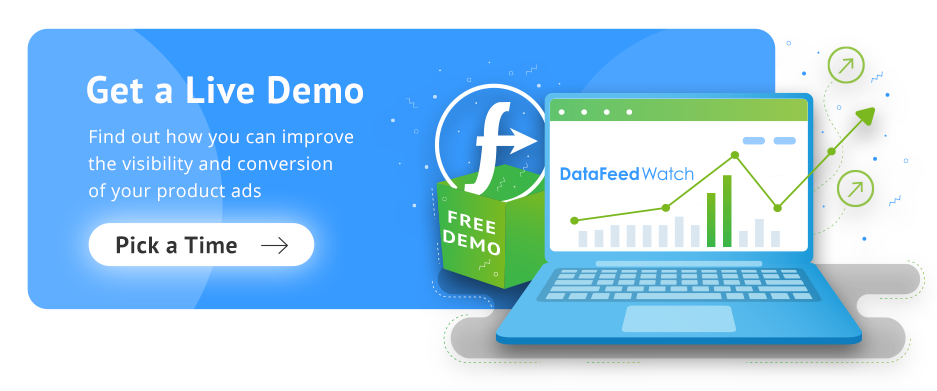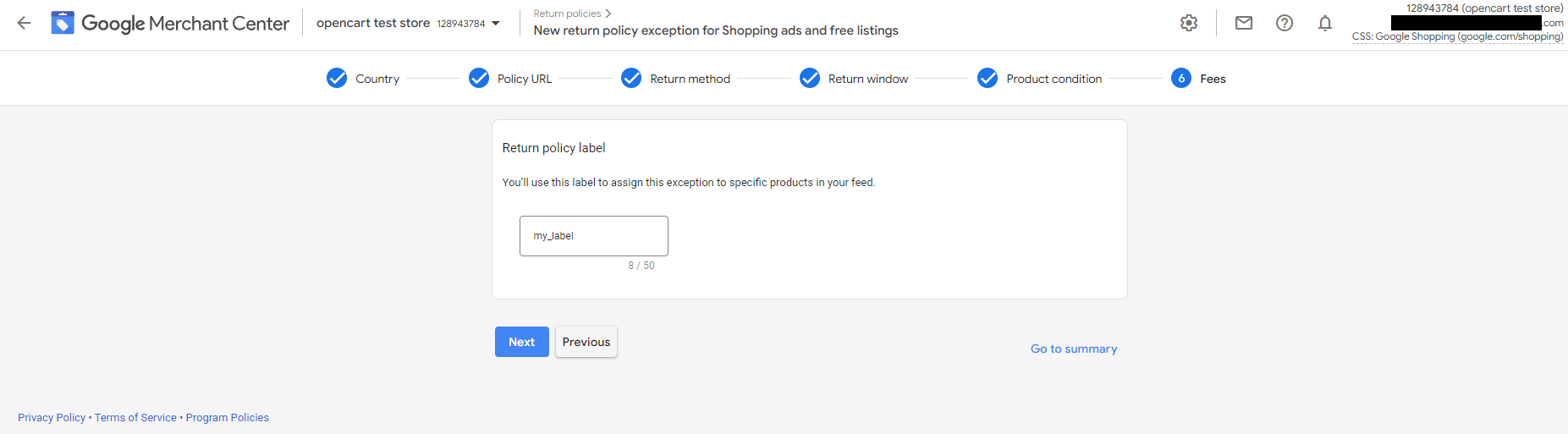Bir Kampanya Başlatmadan Önce Google Merchant Center'da Kontrol Etmeniz Gereken 6 Ayar
Yayınlanan: 2022-09-011. Nakliye ayarları
Ürünlerinizi gönderirken Google Merchant Center'a vermeniz gereken en önemli bilgilerden biri gönderim ayarlarıdır. Google'ın, gönderim için ne kadar ücret aldığınızı ve bir müşteriden gelen siparişler için teslimat süresinin ne olduğunu bilmesi gerekir.
Gönderinizin kurulduğunu, doğru ve güncel olduğunu her zaman iki kez kontrol etmelisiniz . Bu özellikle önemlidir, çünkü nakliye maliyeti ve hızı, müşterilerin satın almadan ödeme sürecini terk etmelerinin en yaygın nedenleridir.
Google'daki tüm özellikler gönderim ayarlarınızı kullanır: Alışveriş reklamları, ücretsiz ürün listelemeleri ve Google ile Satın Al.
Gönderim ayarlarını yapmanız gerektiğinde
Belirli bir ülkede veya bölgede ürünlerinizin reklamlarını yayınlamak için, o bölge için gönderim bilgilerini sağlamanız ve gönderim maliyetlerini doğru şekilde ayarlamanız gerekir.
Aşağıdaki durumlarda gönderim ayarlarını sağlayın:
- Şu ülkelerde Alışveriş kampanyaları yayınlamak istiyorsunuz: Avustralya, Avusturya, Belçika, Kanada, Çekya, Fransa, Almanya, İrlanda, İsrail, İtalya, Japonya, Polonya, Güney Kore, İspanya, İsviçre, Hollanda, Birleşik Krallık, Amerika Birleşik Devletleri.
- Ürününüzün birincil satış yaptığı ülkeden başka bir ülkede Alışveriş kampanyaları yayınlamak istiyorsanız.
Gönderinin ürün düzeyinde yapılandırılmasını istiyorsanız (her ürün için nakliye maliyetini ve süresini ayrı ayrı ayarlayın) ve nakliye ücretini ağırlık, etiket veya boyutlara göre ücretlendirmek istiyorsanız , ürün feed'inize ilgili özellikleri eklemelisiniz.
Aşağıdaki nitelikler kullanılabilir:
- gönderi etiketi [shipping_label]
- nakliye ağırlığı [shipping_weight]
- boyutlar (gönderim uzunluğu [shipping_length], gönderim genişliği [shipping_width], gönderim yüksekliği shipping_height)
- taşıma süresi etiketi [transit_time_label]
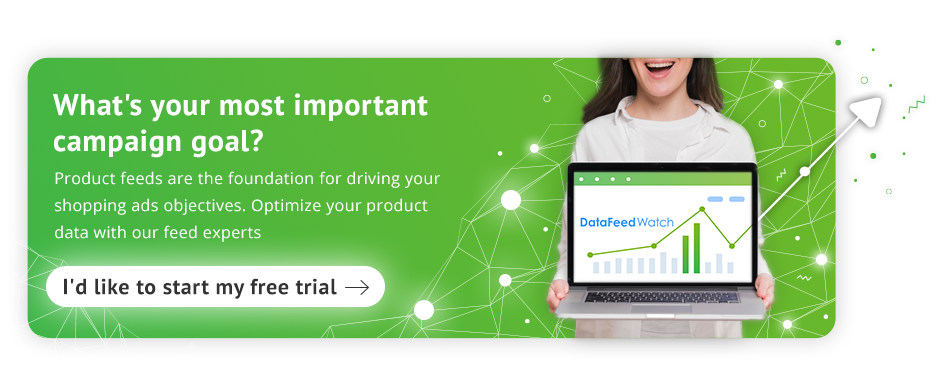
Bununla ilgili daha fazla bilgiyi Google'ın yardım sayfasında okuyabilirsiniz .
Toplamda alışveriş sepetinize göre gönderim ücreti almak istiyorsanız ( hesap düzeyinde gönderim hizmetlerini yapılandırın) veya herhangi bir gelişmiş ayar kullanmak istiyorsanız gönderimi doğrudan Google Merchant Center hesabınızdan ayarlayabilirsiniz.
Google Merchant Center'da gönderimi ayarlarsanız ve veri feed'inize gönderimle ilgili özellikler eklerseniz, feed'inizdeki veriler, o öğe için eşleşen konum için hesap düzeyindeki ayarları geçersiz kılar. Ayrıca, gönderim [gönderim] özelliği Google ile Satın Al için kullanılamaz.
Önemli!
Aynı ülkede bir ürün için çok sayıda gönderim hizmeti sağlıyorsanız, Google belirli bir durum için ürün için en düşük gönderim ücretini hesaplar ve bu ücret müşterilere gösterilir.
Ayrıca, Google Merchant Center'a gönderdiğiniz gönderim maliyetleri, web siteniz üzerinden satın aldığınızda ödediğiniz gönderim maliyetleriyle eşleşmelidir (Google'ın gözden geçirenleri, reklamınızı tıkladıktan sonra web sitenizde daha yüksek bir gönderim maliyeti görürse, girişinizin reddedilme riski vardır). daha düşük olanı ile).
Merchant Center'da hesap düzeyinde gönderim nasıl ayarlanır?
Gönderimle ilgili herhangi bir hata almak istemiyorsanız gönderim hizmetlerinizi Google Merchant Center'da veya Gönderim Ayarları API'sı aracılığıyla hesap düzeyinde yapılandırmanız gerekir. Gönderim hizmetleri, tüm ürünler veya ürün grupları için ayarlanabilir (bu seçeneği tercih ederseniz [shipping_label] özelliği, ürün gruplarını belirtmenize yardımcı olur).
Her bir gönderi hizmeti için birçok ayar (gönderim maliyeti, teslimat hızı vb.)
A. Merchant Center'da yeni bir gönderim hizmeti oluşturun1. Adım: Google Merchant hesabınıza giriş yapın
2. Adım: Araçlar simgesine gidin ve "Sevkiyat ve iade"yi seçin - artık "Kargo hizmetleri" sekmesindesiniz.
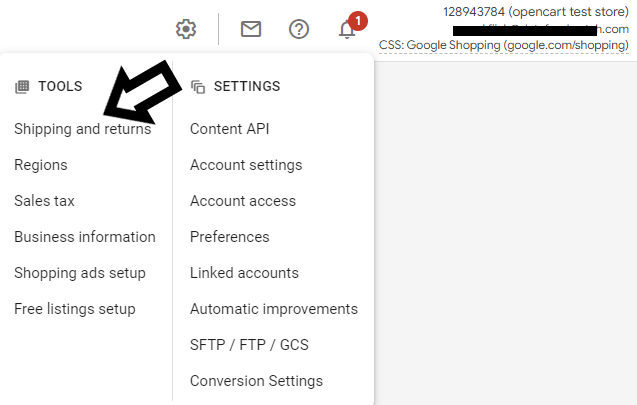
3. Adım: Bir gönderi hizmeti oluşturmanıza olanak tanıyan + Yeni gönderi hizmeti 'ni tıklayın
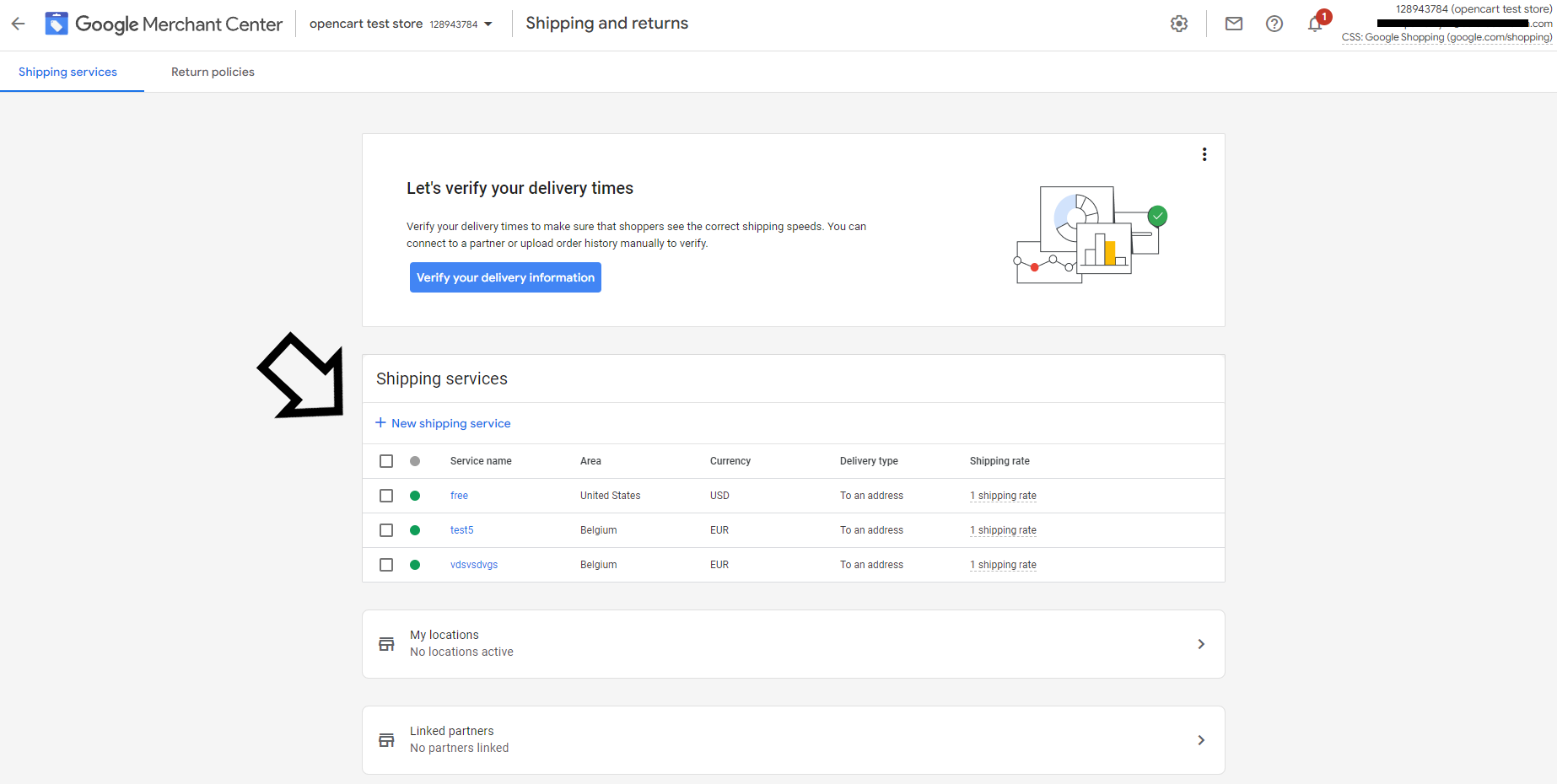
B. Gönderim hizmetlerinizi ayarlayın
1. Adım: Gönderim hizmetinize bir ad verin
2. Adım: Gönderim hizmeti alanını seçin - ürünlerinizin satın alındığı ve teslim edildiği yer (feed'in hedef ülkesiyle aynı ülke olmalıdır, şirketinizin bulunduğu veya ürünlerin gönderildiği yer olması gerekmez)
3. Adım: Doğru para birimini seçin (feed'inizdekiyle aynı)
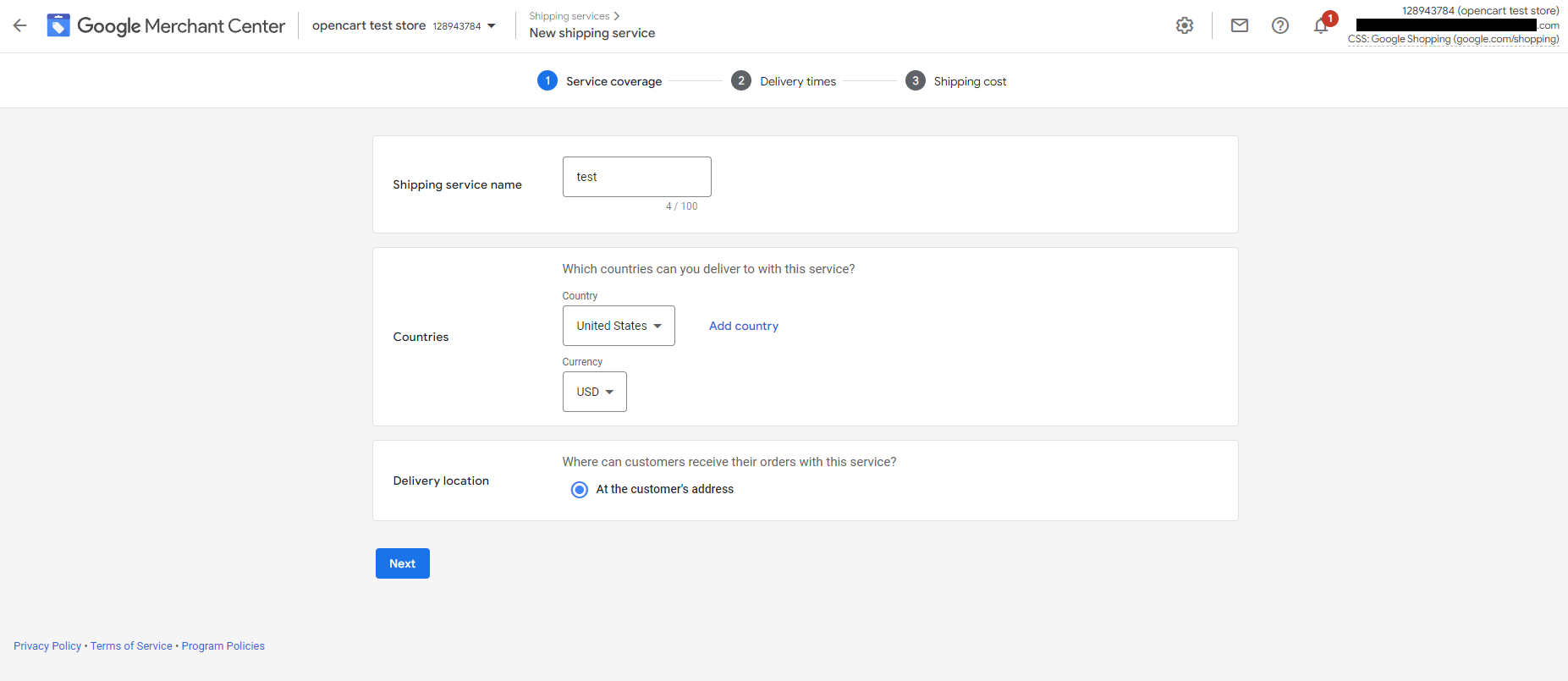
1. Adım: Özel teslimat süreleri mi göstermek (birlikte çalıştığınız operatörünüze/iş ortağınıza göre) veya bir teslimat süreleri aralığı belirlemek (Google bunu sizin için tahmin eder) isteyip istemediğinizi seçin.
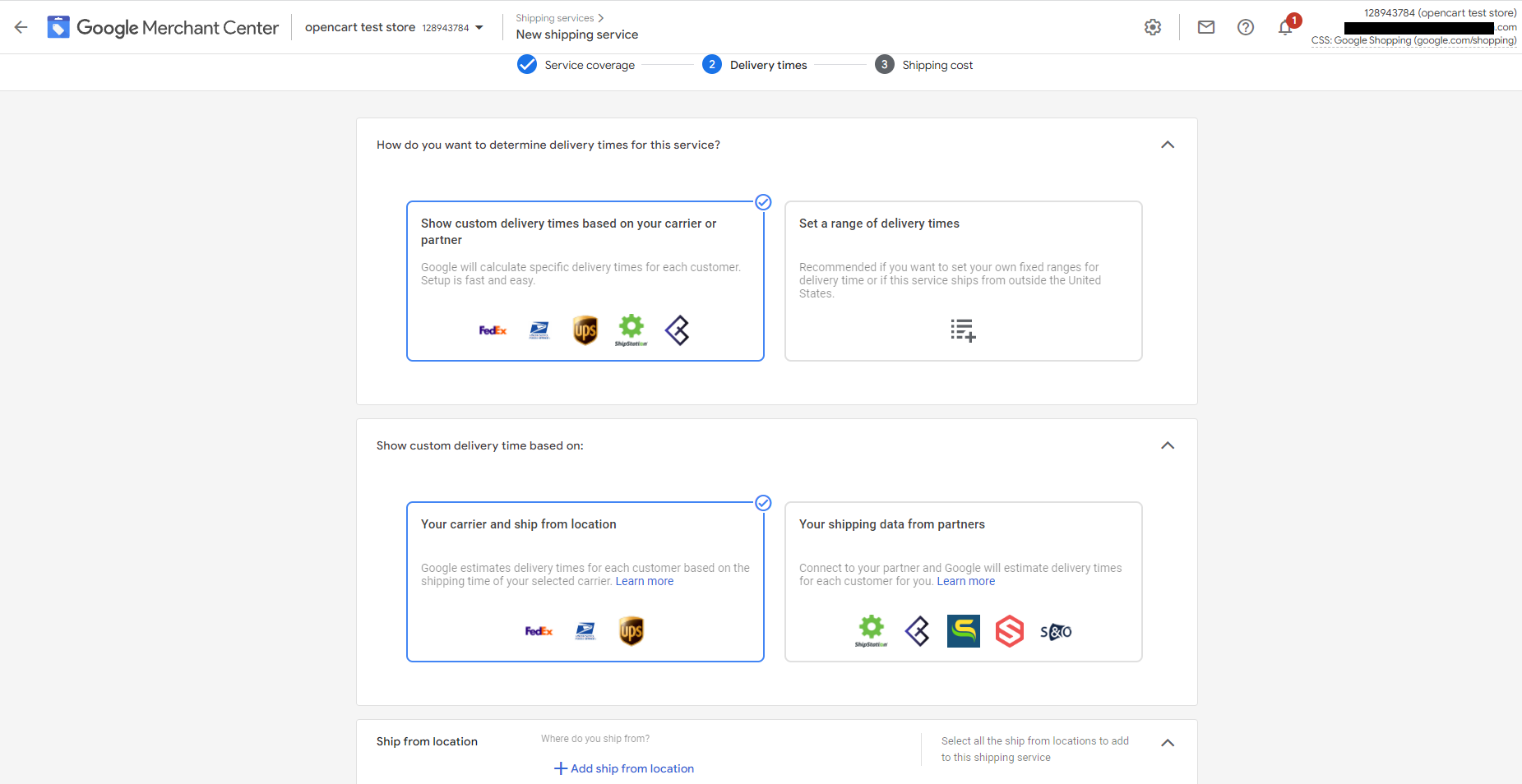
Adım 2: Aynı gün işlenmeye başlamak için yeni bir siparişin verilmesi gereken günün saatini seçin (buna bitiş zamanı denir)
3. Adım: Yeni bir siparişin işlenmesi için gereken minimum ve maksimum iş günü sayısını girin (buna sevkiyata hazırlık süresi denir).
Adım 4: Tüm hizmetin alabileceği iş günü sayısını ekleyin (buna geçiş süresi denir).
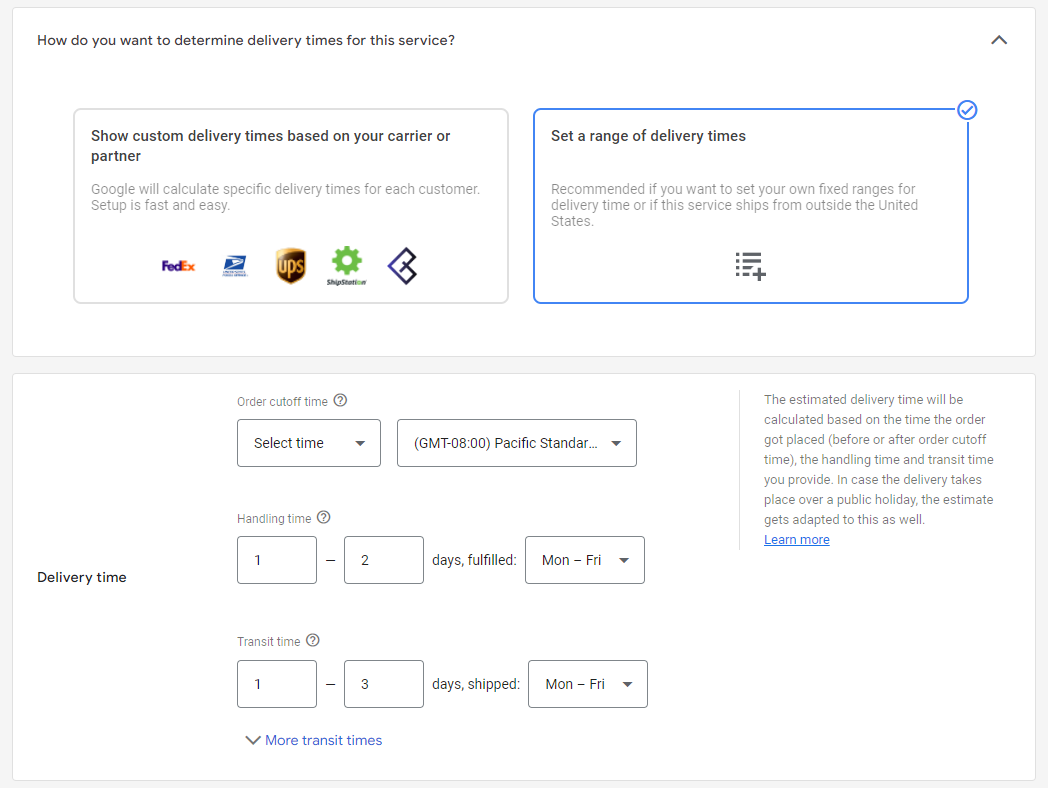
Adım 5: Yalnızca ABD, Fransa ve Avustralya'da bölgelere göre geçiş süresini ayarlayabilirsiniz. "Diğer taşıma süreleri" ni tıklayarak bunu yapabilirsiniz.
6. Adım: Tamamen isteğe bağlıdır, ancak feed'inize geçiş süresi etiketi [transit_time_label] özelliğini ekleyerek ve bunun için değerler sağlayarak aynı nakliye sürelerini paylaşan ürünleri gruplayabilirsiniz.
D. İsteğe bağlı gelişmiş ayarı ayarlayınAdım 1: Gönderim hizmeti için minimum sipariş değeri girebilirsiniz.
Genellikle isteğe bağlıdır, ancak web sitenizde minimum sipariş değeriniz varsa gereklidir!
Adım 2: Belirli bir tatile kadar teslim edilebilmesi için belirli bir tarihten önce verilmesini istiyorsanız, siparişleriniz için bir tatil kargo kesintisi belirleyebilirsiniz.
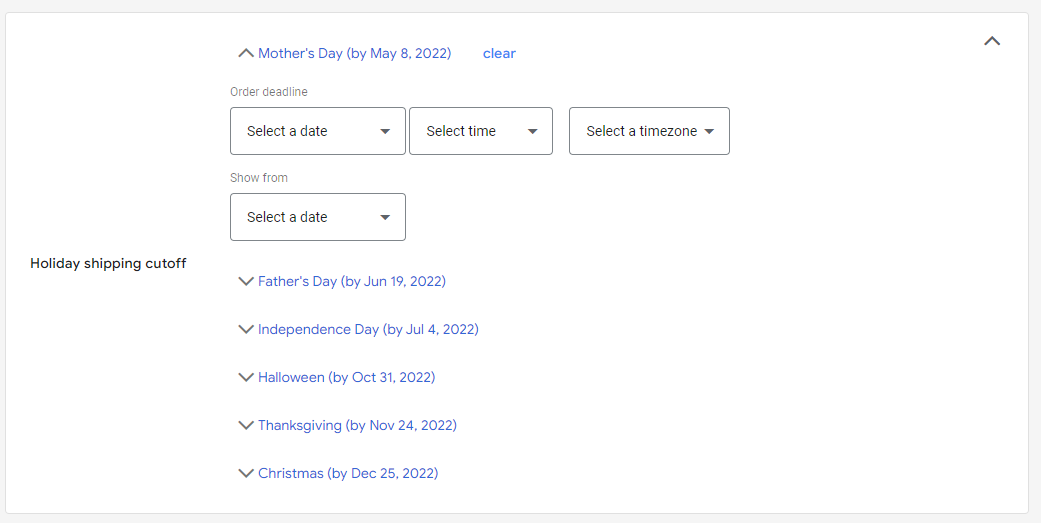
Tüm ürünleriniz için aynı nakliye ücretini ayarlayabilir veya nakliye masrafı aralıkları belirleyebilirsiniz.
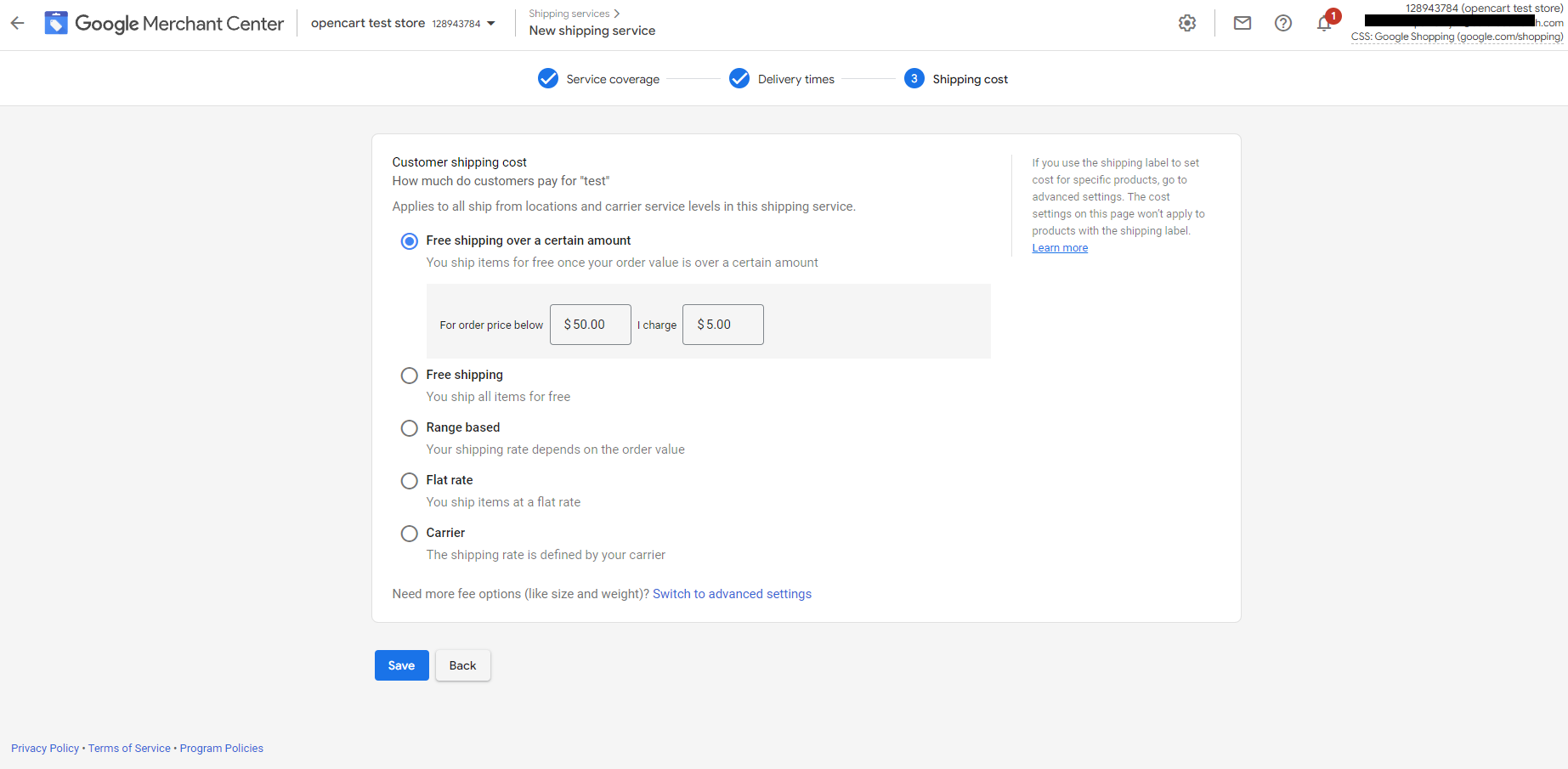
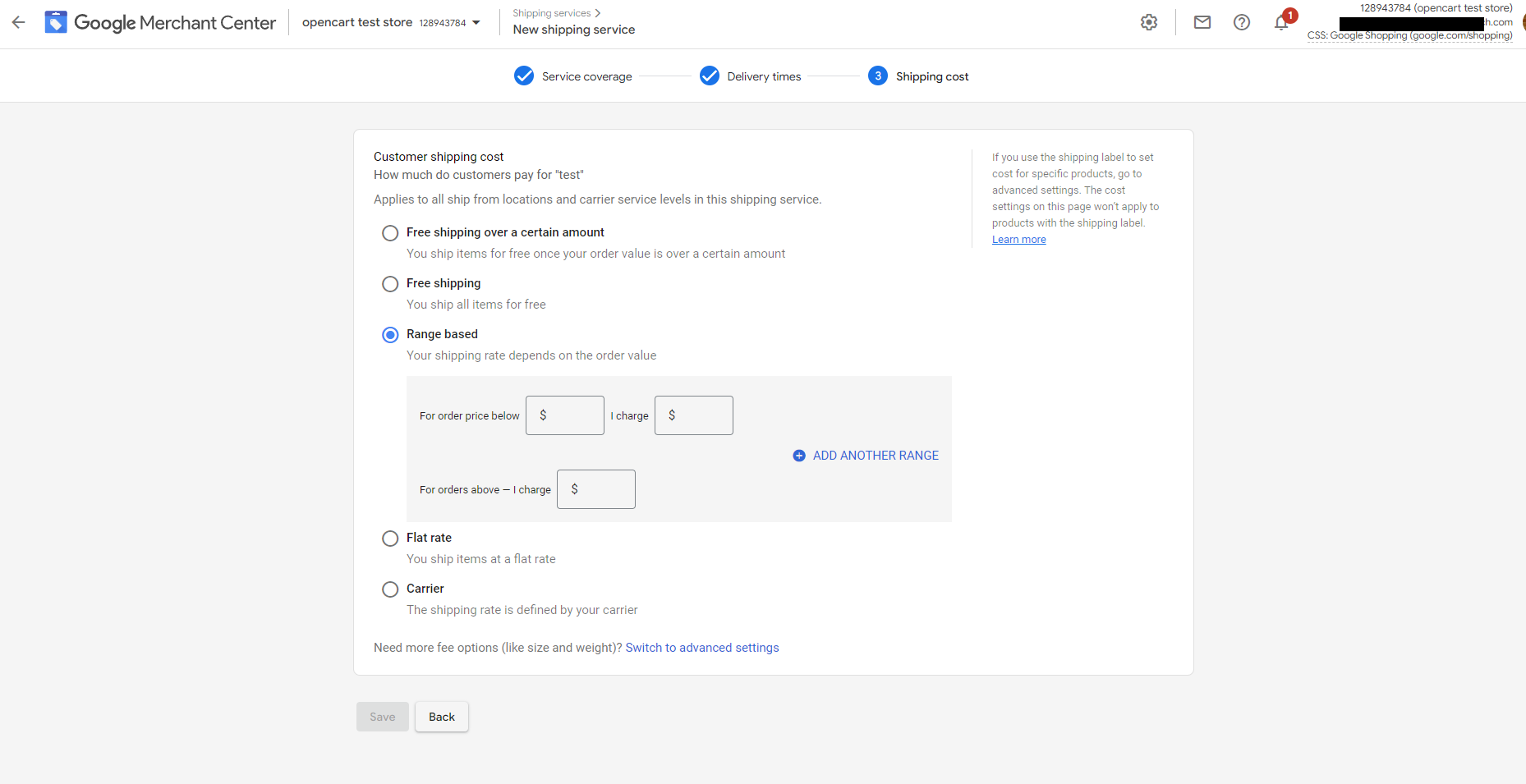
F. Gelişmiş gönderim maliyeti ayarları: Gönderim ücretini ayarlayın (isteğe bağlı)
Adım 1: Artı düğmesine tıklayarak gönderim hizmeti için yeni bir alışveriş ücreti ekleyin +
Adım 2: Bu kargo ücretinin tüm ürünler için mi yoksa yalnızca bazı ürünler için mi uygulanacağını seçin. Bunu "Etkilenen ürünler" altında yapabilirsiniz. İkinci seçeneği belirlerseniz, "Ürünleri gönderim etiketine göre filtrele"yi seçin ve ürün feed'inizde [shipping_label] özelliği için sağladığınız değerleri yazın.
Adım 3. Tablonuzu “Nakliye ücreti adı” altında adlandırın.
Adım 4. Tüm siparişler için tek bir oran tanımlayarak veya bir veya iki boyuta dayalı kurallar oluşturarak tablonuzu oluşturmaya çalışın: fiyat, varış yeri (yalnızca ABD, Avustralya veya Japonya), ağırlık veya ürün sayısı.
Adım 5: Nakliye maliyetinizi ekleyin.
2. İade politikası ayarları
Reklamlarınızı yayınlamaya başlamadan önce Merchant Center'daki hesabınızda ayarlanmış bir iade politikanız olup olmadığını kontrol etmeniz önerilir.
İade politikası, satın alma kararı veren müşteriler için çok önemli bir diğer faktördür. Alışveriş reklamlarınızda (veya ücretsiz listelemelerinizde) iade ve geri ödeme politikaları hakkında bilgi göstermek, ürünlerinizin performansını artırabilir.
Merchant Center'da iade politikaları oluşturmanın yolları
Google Merchant Center hesabınızda iade politikaları oluşturabilirsiniz. Tüm ürünlerle veya belirli ürün gruplarıyla ilişkilendirilebileceklerini vurgulamak önemlidir. Birkaç istisna dışında hemen hemen tüm ürünleriniz için aynı iade politikalarına sahip olmak istiyorsanız, standart bir iade politikası ve istisnalar için bir istisna politikası oluşturabilirsiniz.
Web geliştirme konusunda deneyiminiz varsa , iade politikanızı Content API üzerinden de paylaşabilirsiniz .
Her iade politikası için bir dizi ayar yapılandırabilirsiniz.
Merchant Center'da iade politikası nasıl oluşturulur?
1. Google Merchant Center hesabınızda oturum açın.
2. Sayfa menüsü için Kargo ve iadeler'i seçin ve İadeler sekmesine tıklayın.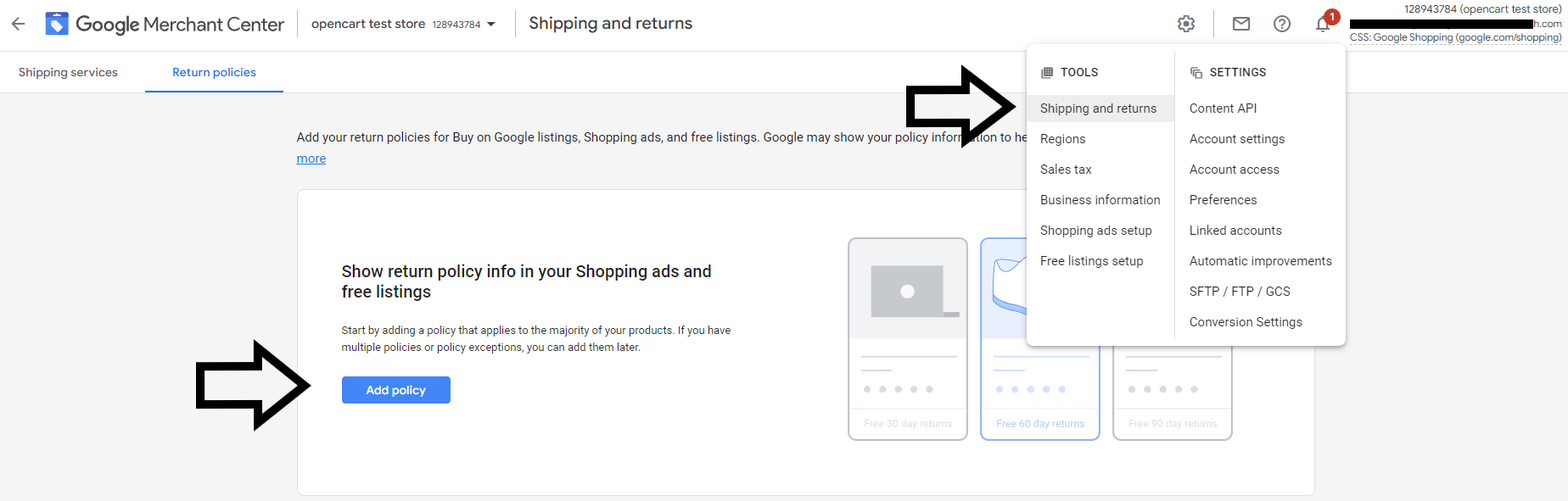
4. İade politikanızın uygulanacağı programı seçin - Reklamlar ve ücretsiz listeleme.
5. İade politikanızın geçerli olacağı ülkeyi seçin.
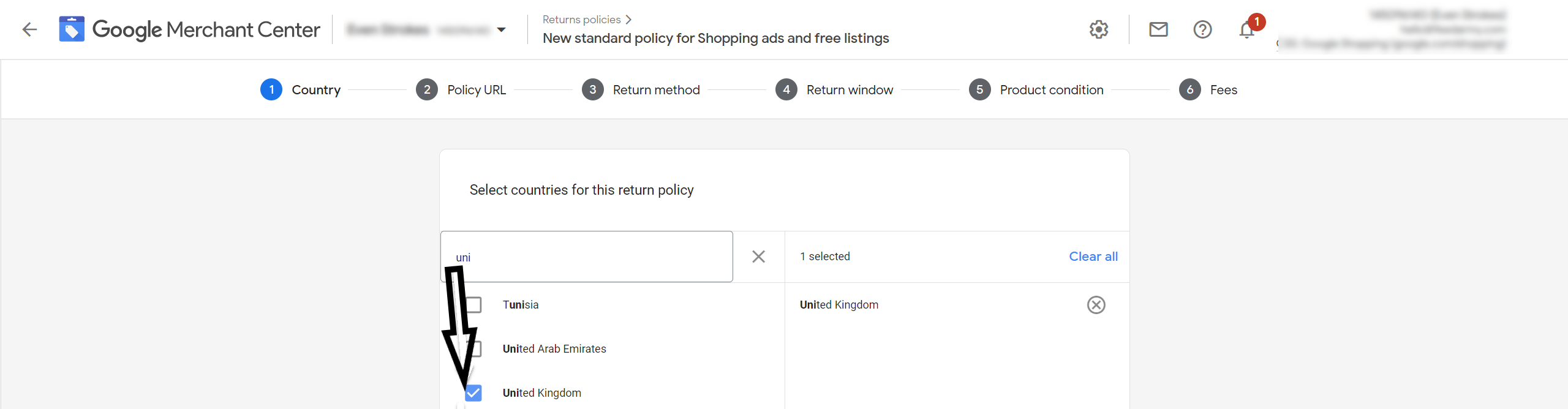
7. Mevcut iade yöntemlerini seçin, örneğin mağazada, posta ile.
8. Müşterinizin ürünü iade etmesi gereken gün sayısına karar verin ve gerekirse ürünler için sezonluk bir geçersiz kılma ayarlayın.
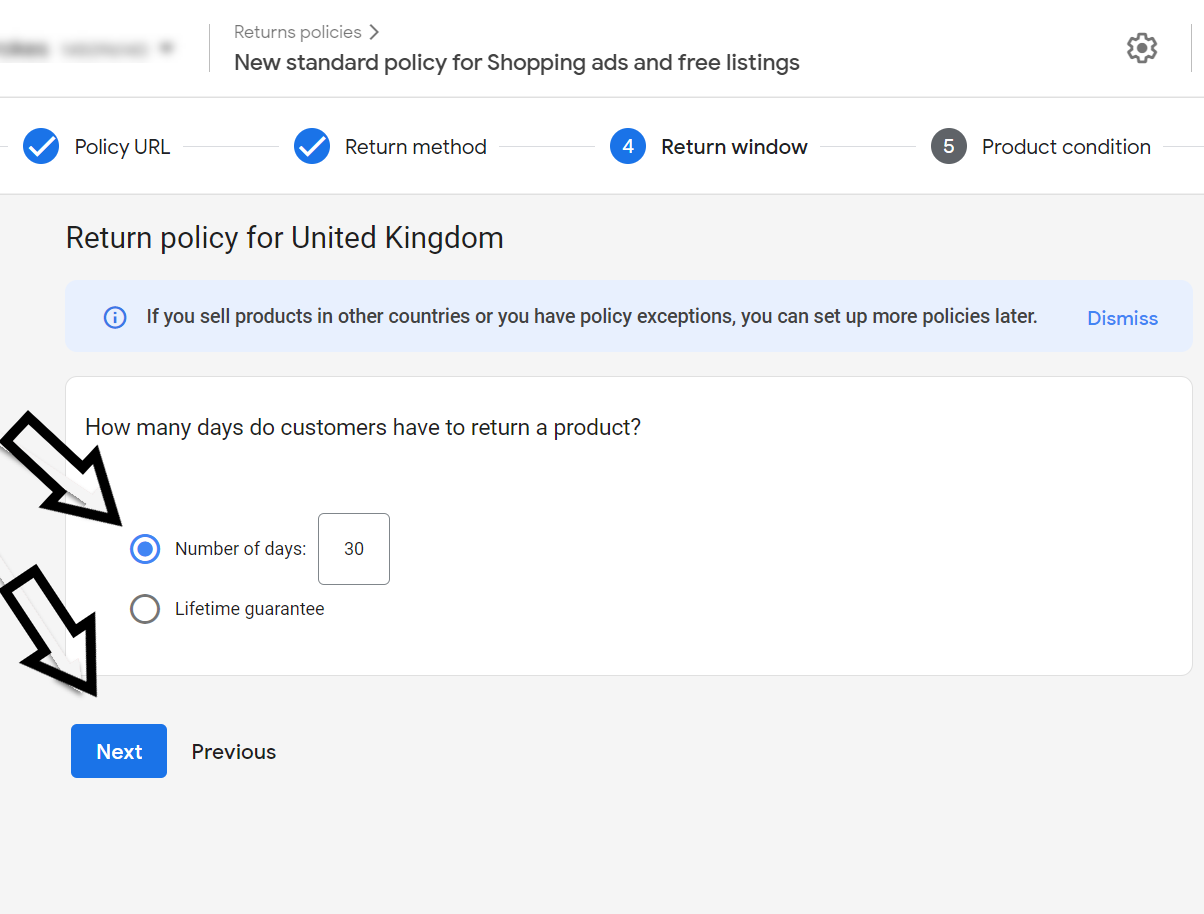
10. İade ücretlerini seçin ve girin: para birimi, yeniden stoklama ücreti, iade nakliye masrafları vb.
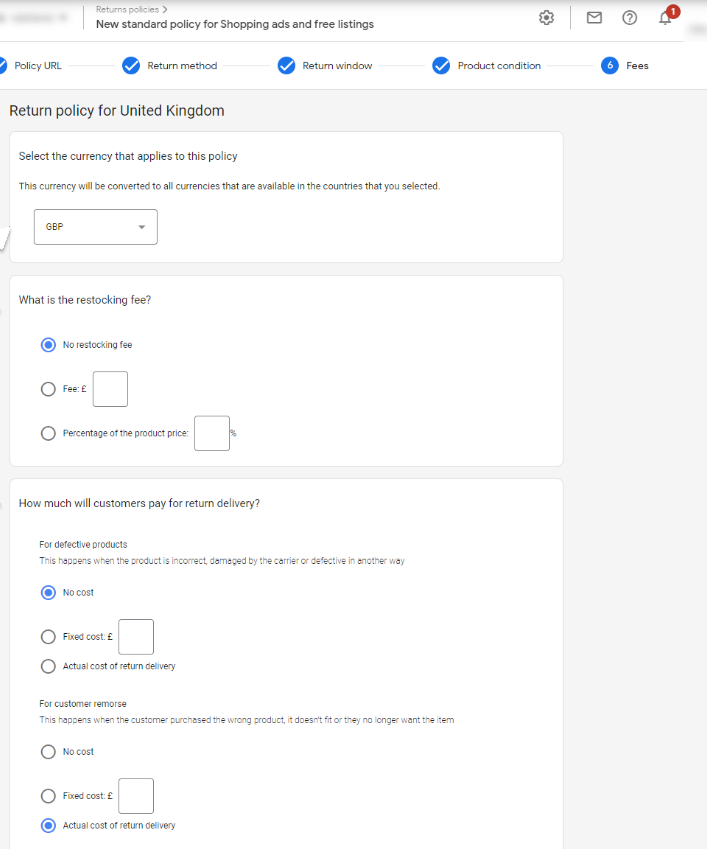
12. Her bir iade politikasına istisna ekleyebilirsiniz
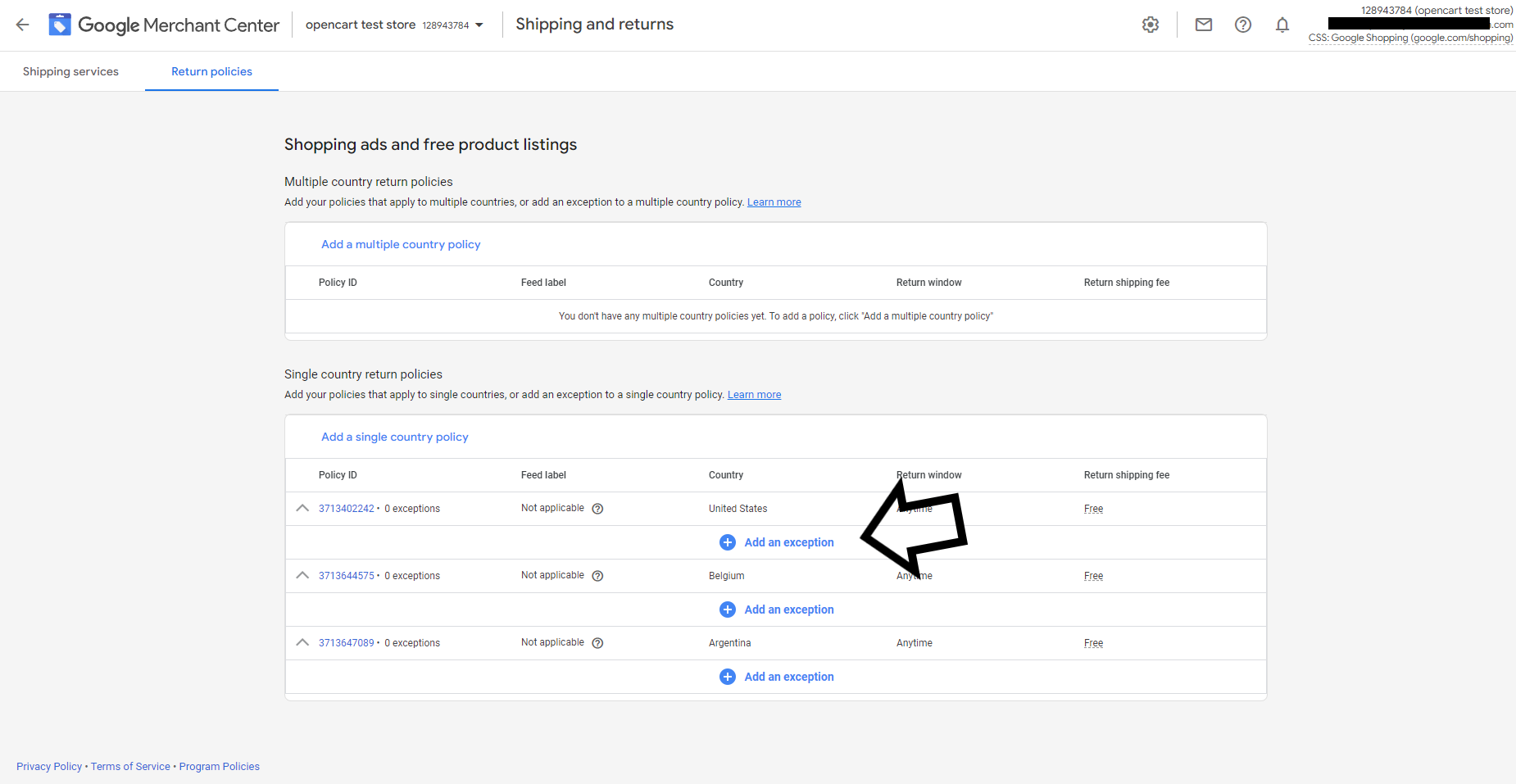
Ürün feed'inize [return_policy_label] ekleme
Ürün feed'inize bir [return_policy_label] özelliği eklerseniz iade politikaları da ekleyebilirsiniz ve ardından iade politikaları tekil ürünlerle (belirli bir etiket atanmış) ilişkilendirilebilir. Bu şekilde, örneğin Elektronik gibi belirli ürün etiketlerine dayalı iade politikası istisnası oluşturabilirsiniz.
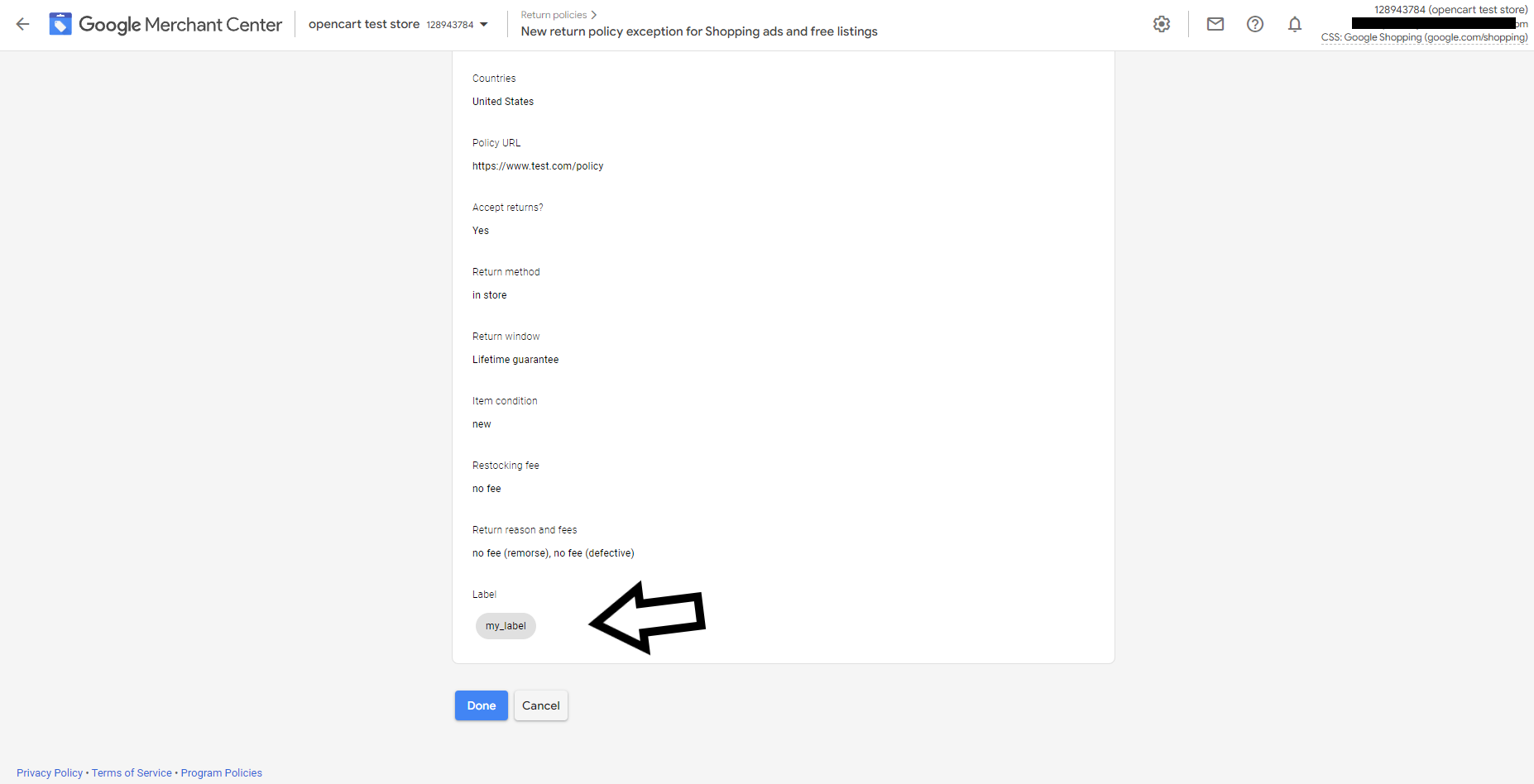
3. Google tarafından otomatik fiyat ve envanter güncellemeleri
Özellikle aynı ürünün birçok çeşidinin reklamını yapıyorsanız, fiyatlar veya stok durumu sürekli değiştiğinde Google Alışveriş Reklamlarını her zaman güncel tutmak zor olabilir. Bu nedenle, Merchant Center hesabınızda otomatik fiyat ve stok durumu güncellemelerinin ayarlandığından emin olmalısınız!
Google Merchant Center genellikle varsayılan olarak otomatik öğe güncellemelerini etkinleştirir, ancak bu özellik çok önemli olduğundan her zaman iki kez kontrol etmek daha iyidir.
Otomatik öğe güncellemelerine ne için ihtiyacınız var?
Şu anda ürün feed'inizdeki fiyat ve stok durumu özellikleri için otomatik öğe güncellemeleri sunulmaktadır. Google, Google Alışveriş ve Yerel Envanter reklamlarınızda reklamını yaptığınız fiyatları ve envanteri (ürünlerin kullanılabilirliği) otomatik olarak ayarlamak için web sitenizdeki bilgileri kullanır. Tüm açılış sayfalarınızı sürekli olarak kontrol ediyor ve bulunan verileri onlara daha önce sağlanan herhangi bir yayınla karşılaştırıyor.
Daha da açıklamak gerekirse, Google'ın otomatik öğe güncellemeleri, web sitenizdeki fiyatlandırma veya envanter bilgilerini güncelleme ile Merchant Center hesabınıza yeni bir feed yükleme ve ürün verilerinizdeki (kayıtlı fiyat [fiyat] ve stok durumu) yanlışlıkları düzeltme arasındaki süreyi kapsar. [kullanılabilirlik]).
Google'ın otomatik öğe güncellemelerini kullanmanın faydaları:
- Kullanıcı deneyimini çok geliştirirler
- Dönüşüm oranlarını artırır ve müşteri güvenini oluşturur (müşteri, reklamlarınızda doğru fiyat ve stok durumu bilgilerini görür)
- Google Satıcı tarafından onaylanmama riskini azaltırlar (fiyat ve stok durumu uyumsuzluklarına ilişkin hatalar)
Farkında olmak:
Otomatik öğe güncellemeleri özelliği, ürün feed'inizin düzenli bakımının ve güncellenmesinin yerini asla alamaz. Google, az sayıda öğeniz için fiyat ve stok durumu doğruluğunuzla ilgili geçici sorunları gidermek için tasarladı. Ürün verilerinizi güncel tutmak için günlük olarak bir besleme yönetimi çözümü kullanmanızı öneririz.
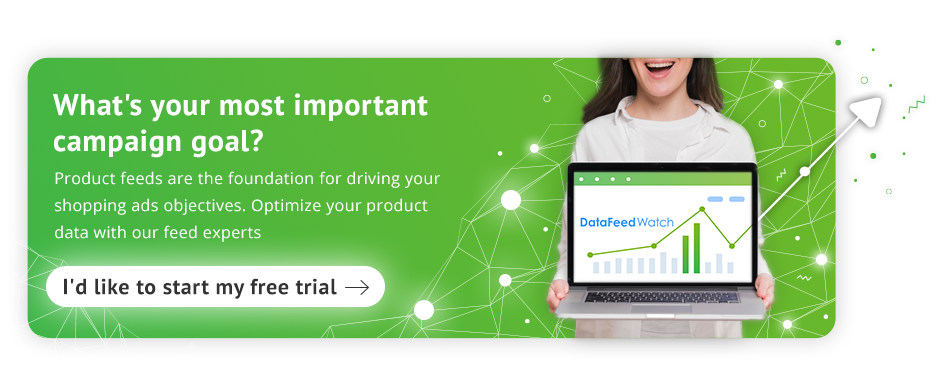
Merchant Center hesabınızda otomatik öğe güncellemeleri nasıl ayarlanır?
Daha önce, web sitenizin kodunda yapılandırılmış veri işaretlemesi olmasaydı, Google'ın otomatik öğe güncellemesini kullanamazdınız. Şu anda bu özelliği kullanmak için teknik bir engel yok.
Google'ın bakış açısına göre, satıcıların Google Merchant Center'da otomatik öğe güncelleme özelliğini devre dışı bırakmaları için artık hiçbir neden yok. Bu yüzden bir süredir varsayılan olarak açıktır .
Google yine de Otomatik Öğe Güncellemelerini devre dışı bırakma seçeneği sunar. Yanlışlıkla kapatıldıysa, bu ayarları istediğiniz zaman Google Merchant Center'da hesap düzeyinde yönetebilirsiniz. Ayarlarınızı tekrar kontrol etmek veya otomatik öğe güncellemelerinin durumunu değiştirmek için:

1. Google Merchant Center hesabınızda oturum açın.
2. Araçlar simgesine tıklayın ve ardından Otomatik iyileştirmeler'i seçin.
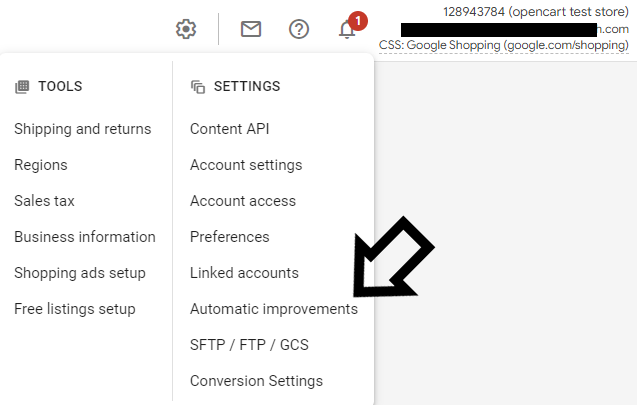 3. Bu sayfada, fiyat, stok durumu veya hem fiyat hem de stok durumu için otomatik öğe güncellemelerini açabilirsiniz. Ayrıca öğe güncellemelerini tamamen devre dışı bırakabilirsiniz.
3. Bu sayfada, fiyat, stok durumu veya hem fiyat hem de stok durumu için otomatik öğe güncellemelerini açabilirsiniz. Ayrıca öğe güncellemelerini tamamen devre dışı bırakabilirsiniz.
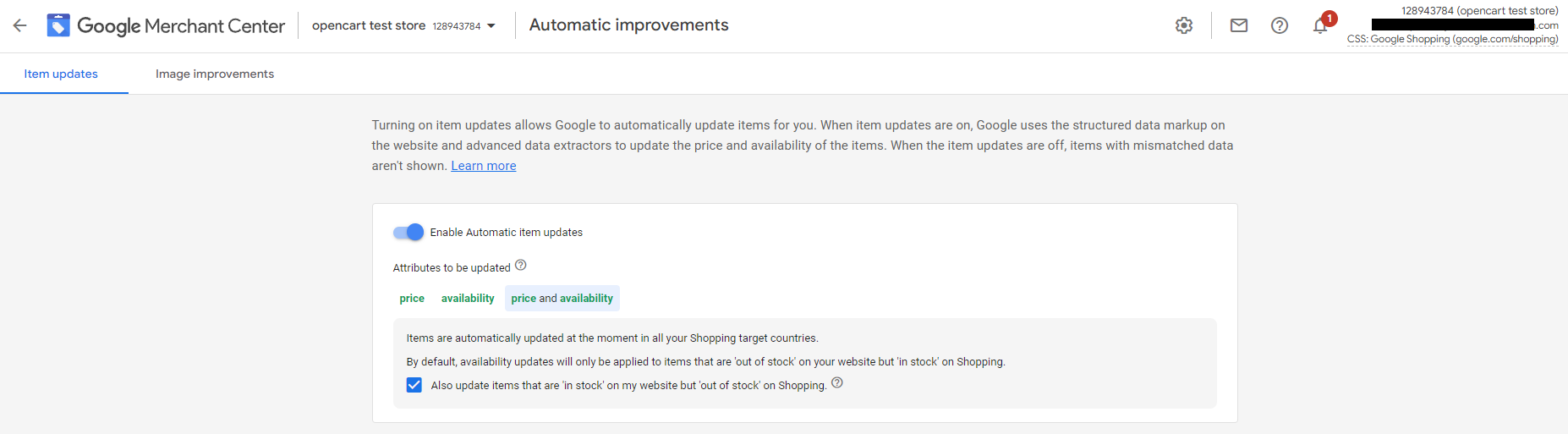
4. Google'ın otomatik resim iyileştirmeleri
Google'ın bir başka ilginç özelliği de otomatik görüntü iyileştirmesidir. Genel kullanıcı deneyimini iyileştirerek Alışveriş reklamlarınıza önemli ölçüde değer katabilir. Kampanyanızı başlatmadan önce Google Merchant Center hesabınızda bu özelliğin etkinleştirilip etkinleştirilmediğini kontrol etmelisiniz.
Otomatik resim iyileştirmeleri , Merchant Center'a yüklediğiniz resimleri otomatik olarak iyileştirir. Bu özellik, Google'ın gereksinimlerini karşılamalarını ve kalitelerini artırmalarını sağlar. Google, promosyon yer paylaşımlarını ve diğer öğeleri kaldırarak resimleri otomatik olarak düzeltmeye çalışır, bu da bunlarla ilişkili ürünlerin Google tarafından onaylanmamasına yol açar (resimler Alışveriş reklamları resim gereksinimlerini karşılamaz ).
Merchant Center hesabınızda bu özelliği (otomatik kaldırma aracı) etkinleştirirseniz iyileştirmeler, hesabınızdaki alakalı resimlere otomatik olarak uygulanır.
Belirli resimlerdeki promosyon kaplamaları gibi kabul edilmeyen öğelerin kaldırılması başarılı olursa, eski resim değiştirilir ve ürün yeniden onaylanır. Ancak bunun her zaman başarılı olmadığını bilmek önemlidir - süreç tam otomatiktir ve görevde başarısız olabilir veya hatalar yapabilir. Otomatik olarak geliştirilmiş yeni resminizden memnun kalmazsanız, kendiniz yeni bir resim yükleyebilir ve yanlış olanı değiştirebilirsiniz.
Merchant Center hesabınızda otomatik resim iyileştirmeleri nasıl ayarlanır?
1. Merchant Center hesabınızda oturum açın.
2. Araçlar simgesine tıklayın ve Otomatik iyileştirmeler'i seçin.
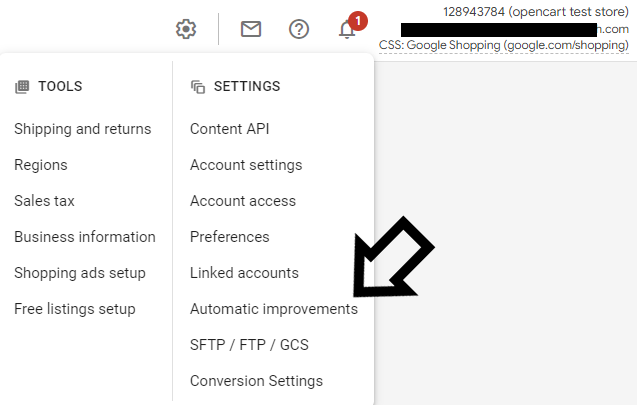
3. Bu sayfada Görüntü iyileştirmeleri sekmesine tıklayın ve mavi düğmeye tıklayarak (aşağıdaki resimde olduğu gibi) otomatik görüntü iyileştirmelerini etkinleştirin.
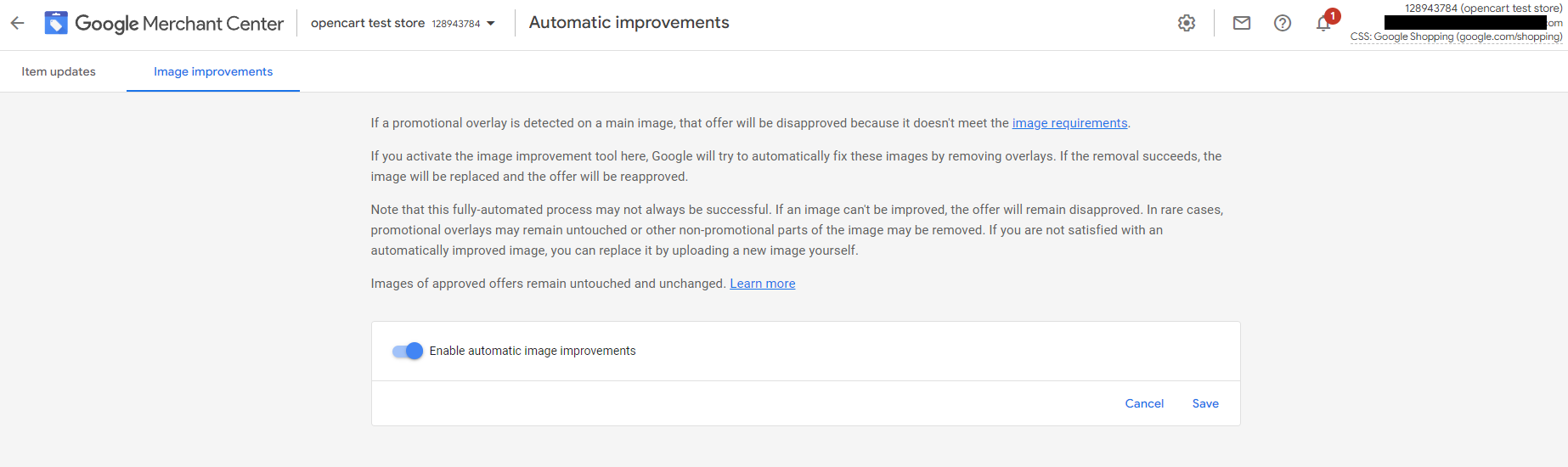
5. Veri aktarım ayarları - FTP bağlantısı
Google Alışveriş kampanyanıza başlamadan önce , ürün verilerinizi belirli bir kanala nasıl aktaracağınızı düşünün ve her şeyin doğru ayarlanıp ayarlanmadığını bir kez daha kontrol edin.
Ürün verilerinizi günde bir defadan daha sık güncelliyorsanız, ürün feed'lerinizi FTP yoluyla yüklemeniz önerilir . DataFeedWatch, günde 4 defaya kadar FTP kullanarak doğrudan araçtan beslemelerinizi istediğiniz kanallara bağlama seçeneği sunar.
Veri feed'lerinizi ilk kez manuel olarak bağladıktan sonra, sistemimiz güncellenenleri otomatik olarak kanala yüklemeye devam edecektir. Herhangi bir ek çalışma yapmanız gerekmeyecektir.
FTP, Dosya Aktarım Protokolü anlamına gelir ve bilgisayarlar arasında dosya aktarımı için bir prosedürdür. Gerçekte dosyalar aslında bir kaynak sistemden diğerine taşınmazlar, ancak bir bilgisayardan başka bir bilgisayara kopyalanırlar. Her şey, resmi olarak TCP/IP (İletim Kontrol Protokolü/İnternet Protokolü) olarak bilinen İnternet kanalları üzerinden gerçekleşir.
Ürün feed'inizi FTP aracılığıyla Google Alışveriş'e nasıl yüklersiniz (DataFeedWatch çözümünü kullanarak)
1. Google Merchant Center hesabınıza giriş yapın2, araçlar simgesine tıklayın
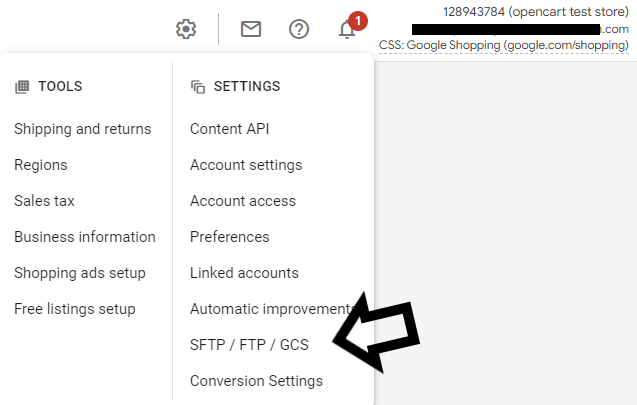
4. FTP kimlik bilgilerinizi not edin.
5. Ürünler > Yayınlar'a gidin ve yeni bir yayın eklemek için + düğmesine tıklayın.
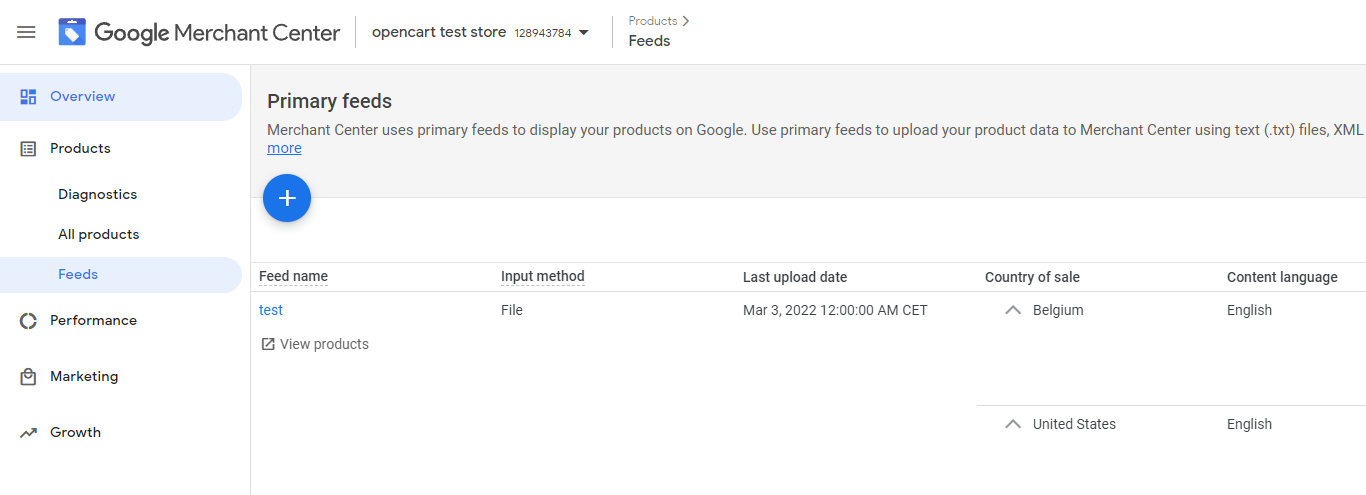
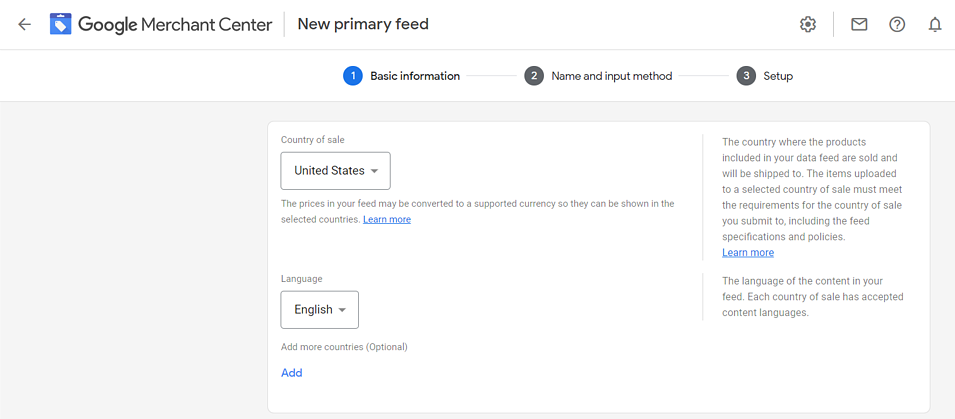
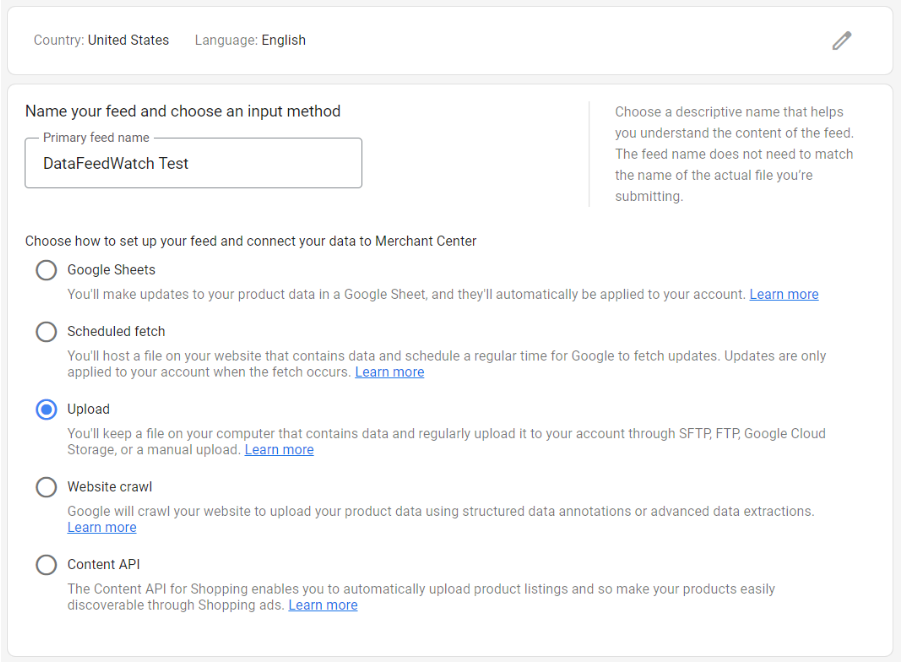
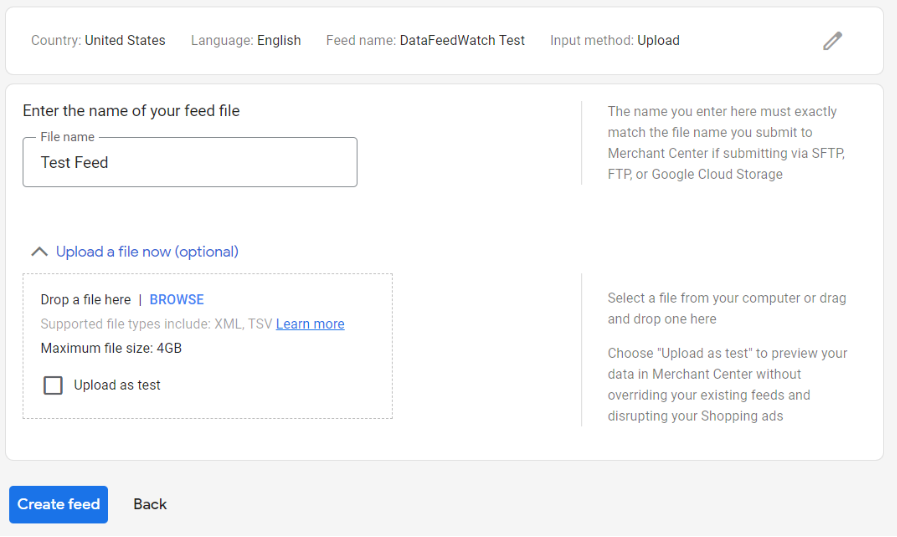
9. DataFeedWatch'ta Mağazalar > mağazanızın adına gidin (örn. Google Alışveriş)
10. Kanalınızın yanındaki açılır menüden Kanalı düzenle'yi seçin (Seçenekler sütunu)
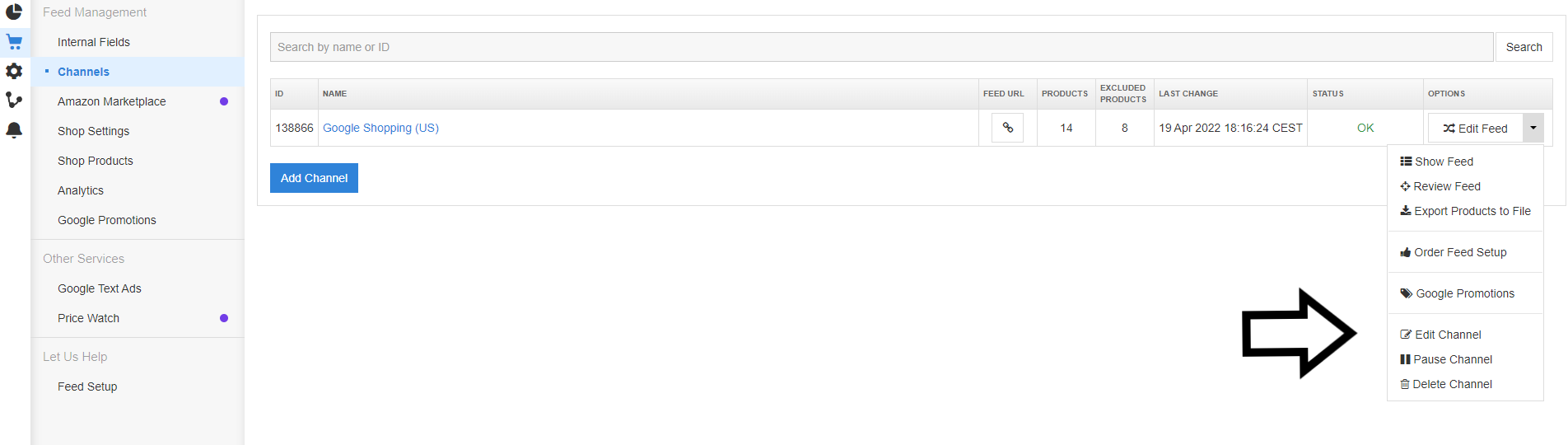
11. FTP Bağlantısı'na tıklayın ve ardından kimlik bilgilerinizi sağlayın.
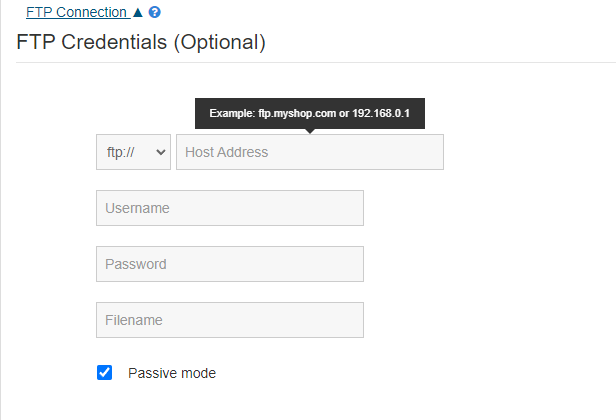
12. Şimdi açılır listeden FTP Upload'ı seçerek feed'inizi kanala gönderebilirsiniz.
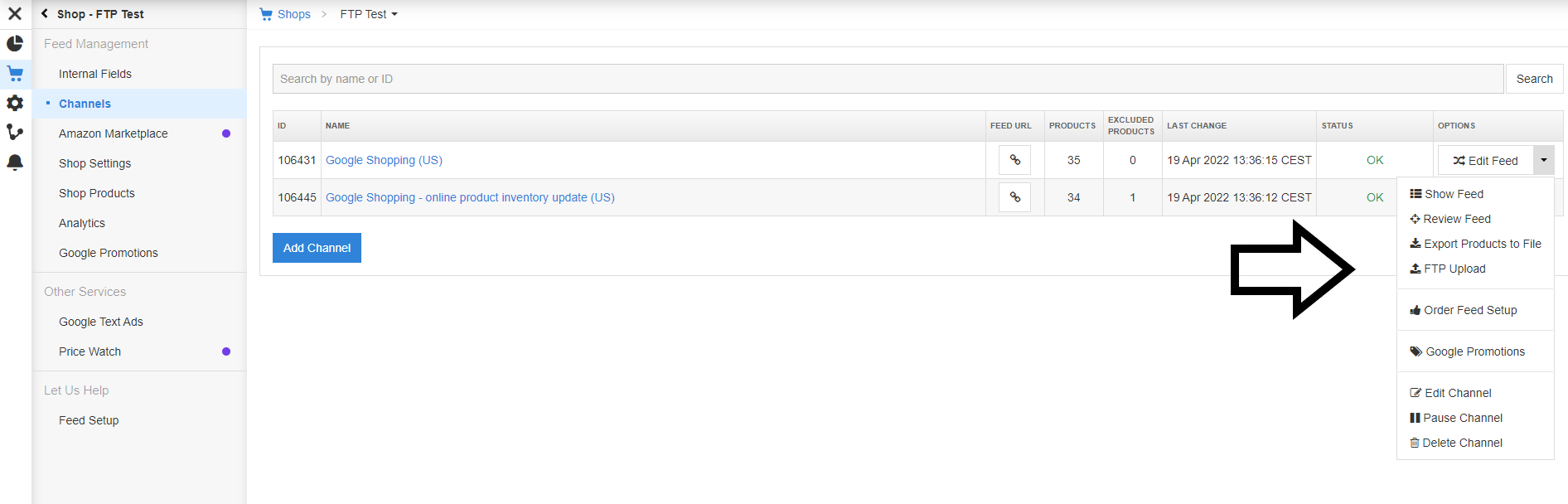
6. Vergi ayarları (ABD'de reklam verirken)
Vergi hataları, ABD'de reklam yayınlarken en yaygın Google Merchant Center hatalarından biridir. Vergi ayarlarını, tercihen reklamlarınızı başlatmadan önce doğru şekilde ayarlamaya odaklanmak önemlidir.
Ancak, zaten bir Alışveriş kampanyası yayınlıyorsunuz ve kampanya pek de iyi gitmiyor olabilir mi? ABD'de reklam verirken vergi hataları almaya devam ediyor musunuz?
Öyleyse, görünüşe göre siz veya müşteriniz ABD'deki her eyalet için varsayılan vergi değerlerine sahip değilsiniz ve bunu Google Merchant Center hesabınızda değiştirmeniz gerekiyor .
O nasıl çalışır?
ABD'de reklam verirken yapmanız gereken, müşterilerinizin almak istedikleri ürünün tam fiyatını bilmeleri için topladığınız vergileri göndermektir.
ABD'deki vergi gereksinimleri, diğer ülkelerdeki vergi gereksinimlerinden farklıdır, çünkü ABD'de vergi aldığınız her eyalet için vergi oranları ayarlamanız gerekir. Her eyalet makamının, toplamanız gereken vergi miktarını etkileyecek vergilerle ilgili kendi kuralları vardır.
Genellikle şirketinizin fiziksel olarak bulunduğu eyaletlerde (mülk, ofisler, çalışanlar, müteahhitler vb.) satış vergisi almanız gerekir. Bazı eyaletler varış noktasına (alıcının eyalet içindeki varış yeri) ve bazıları menşeine (satıcının eyalet içindeki konumu) göre vergi alır.
Ürünleriniz ABD'yi hedefliyorsa ancak ABD'de vergi almıyorsanız, bunu Merchant Center'daki vergi ayarlarınızda belirtmeniz gerekir.
Bu Google'ın makalesinde daha fazlasını okuyabilirsiniz, ancak bunu bir vergi danışmanına da danışmanızı öneririz.
Her eyalette vergi belirlemek için birkaç seçenek vardır:
- Sabit bir oran girmek için özel bir seçenek kullanma (tüm müşterilerden aynı ücreti almanız durumunda).
- Google'ın vergi tutarını belirlemesine izin verme (müşterilerinizin konumuna göre vergi almanız durumunda).
- Ürün feed'inde [vergi_kategorisi] özelliğini kullanma (vergi oranı standart satış vergisi oranlarından farklı olan bir eyalette ürün satıyorsanız - bazı ürünler bazı eyaletlerde vergilendirilmeyebilir veya vergi oranları diğerlerinden daha düşük olabilir) ürünlerin vergi oranları veya vergiden muaf tutulabilirler).
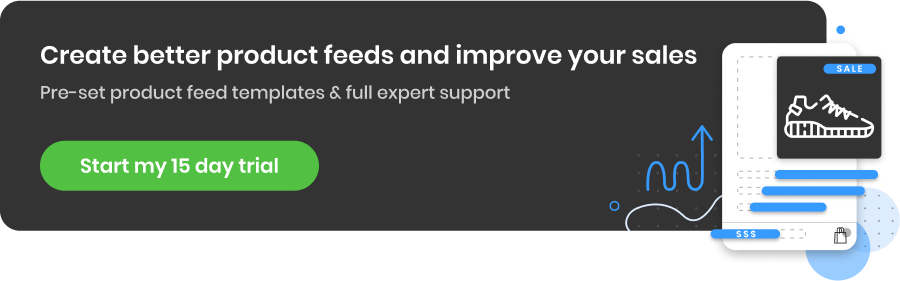
Google Merchant Center'da vergi ayarları nasıl yapılır?
Vergi ayarlamanın en iyi ve en az karmaşık yolu, Google Merchant Center hesabınızdaki vergi ayarlarını kullanmaktır. Orada her eyalet için vergi oranları belirleyebilirsiniz. Ürün feed'inize bir [vergi] özelliği ekleyerek de vergi oranlarını belirtebilirsiniz. Bu, Merchant Center'da ayarlanan her ürün için vergileri geçersiz kılar.
Standart vergi oranlarını ayarlayın
( ücret aldığınız her eyalet için)
1. Google Merchant Center hesabınızda oturum açın.2. Araçlar simgesine tıklayın
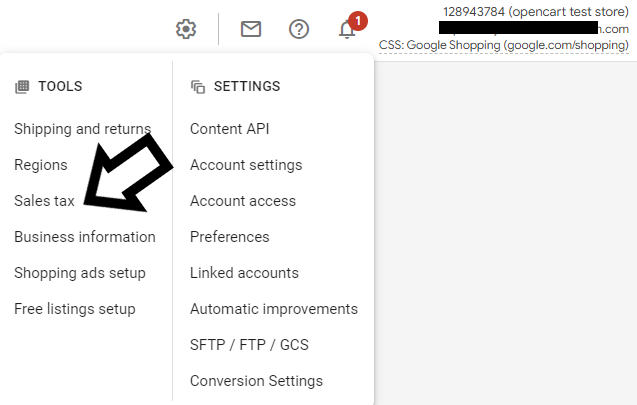
4. Gelişmiş ayarlar'a tıklayın - ABD'deki tüm eyaletlerin listesini göreceksiniz
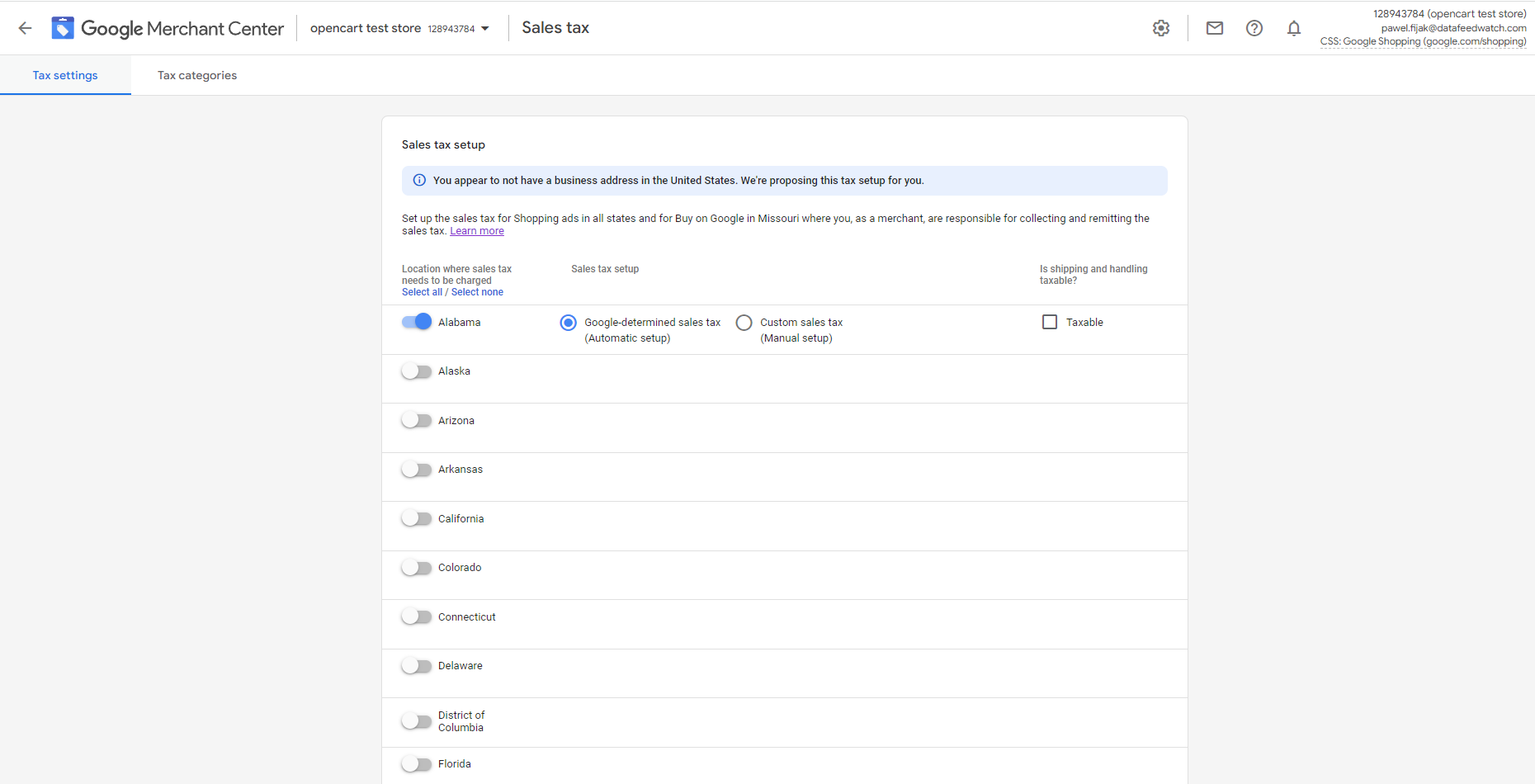
Satış vergisi almak istediğiniz her eyalet için vergi oranlarını ayarlayın:
5. Durumu seçmek için geçiş düğmesine tıklayın.6. Doğru “vergi oranı” seçeneğini seçin:
- Google tarafından belirlenen satış vergisi (Otomatik kurulum)
- Özel satış vergisi (Manuel kurulum)
VEYA
- Nakliye vergisi
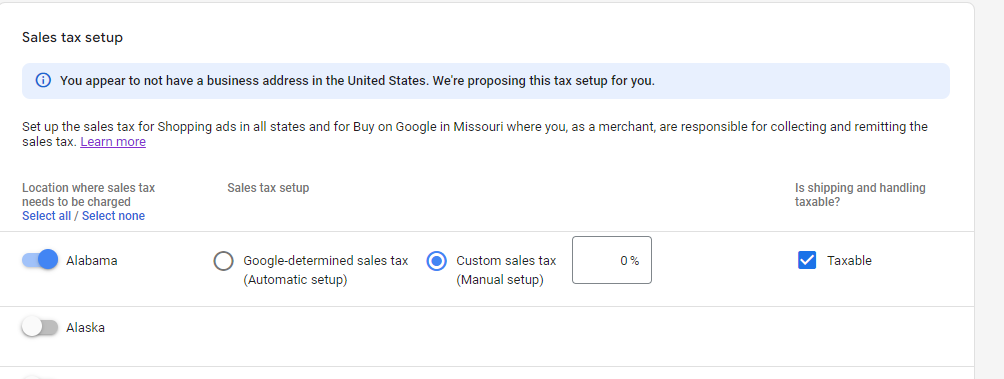 7. Tüm eyaletler için vergi oranlarını ayarladıktan sonra Kaydet'e tıklayın.
7. Tüm eyaletler için vergi oranlarını ayarladıktan sonra Kaydet'e tıklayın.
Ayrıca ürünlerinizin kategorisine göre özel bir vergi oranı da tanımlayabilirsiniz. Bunu yapmanın farklı yolları var.
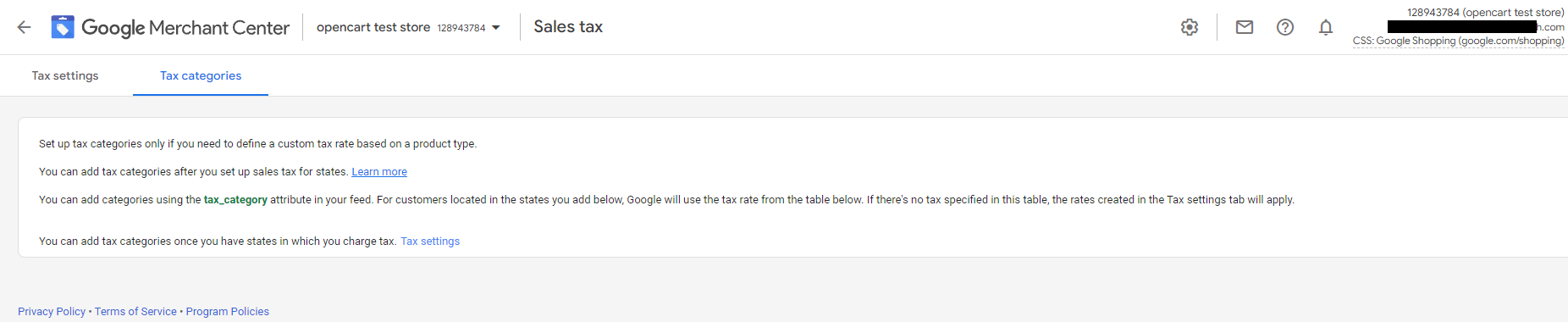
Google Merchant Center'da göz önünde bulundurulması gereken ek şey: Google'ın önerileri
Bu tavsiye, halihazırda Google Alışveriş veya Google Ads kampanyaları yürüten ve Google tarafından toplanan geçmiş verileri kullanarak kampanyalarını geliştirmek isteyenler için daha uygundur. Arada bir, Google'ın önerilerini kontrol etmeniz ve kampanyalarınızı daha da başarılı olacak şekilde ayarlamaya ve güncellemeye çalışmanız önerilir.
Google'ın önerisi, Merchant Center hesabınızda ziyaret edebileceğiniz, kampanyalarınızı nasıl iyileştireceğiniz ve onlarla nasıl daha iyi sonuçlar alacağınız konusunda özelleştirilmiş öneriler alabileceğiniz bir bölümün tamamıdır.
Öneriler, bilmediğiniz yeni, alakalı özellikleri kullanmanızı önerebilir. Reklamlarınızı, tekliflerinizi veya anahtar kelimelerinizi iyileştirerek bütçenizden daha fazlasını elde etmenin bir yolunu bulmanıza ve böylece Google kampanyalarınızın genel performansını artırmanıza yardımcı olurlar.
Google'ın önerileri neye dayalıdır?
Daha önce de belirtildiği gibi Google, hesabınızın performans geçmişine, kampanya ayarlarınıza ve Google'daki trendlere dayalı olarak size ipuçları ve öneriler sunar. Herhangi bir insan bilgisi olmadan otomatik olarak yapılır.
Kampanyanızı yeni başlattıysanız veya henüz reklamlarınızı yayınlamaya başlamadıysanız, herhangi bir öneri görmezsiniz. Ancak çok yakında tekrar gelmeyi ve bu bölümde herhangi bir şey olup olmadığını kontrol ettiğinizden emin olun! Bu, bazı hataları hızla düzeltmenize ve kampanyanızı iyileştirmenize yardımcı olacaktır. Google düzenli olarak yeni öneriler sunar ve ayrıca zaman zaman bazı yeni öneri türlerini kullanıma sunar.
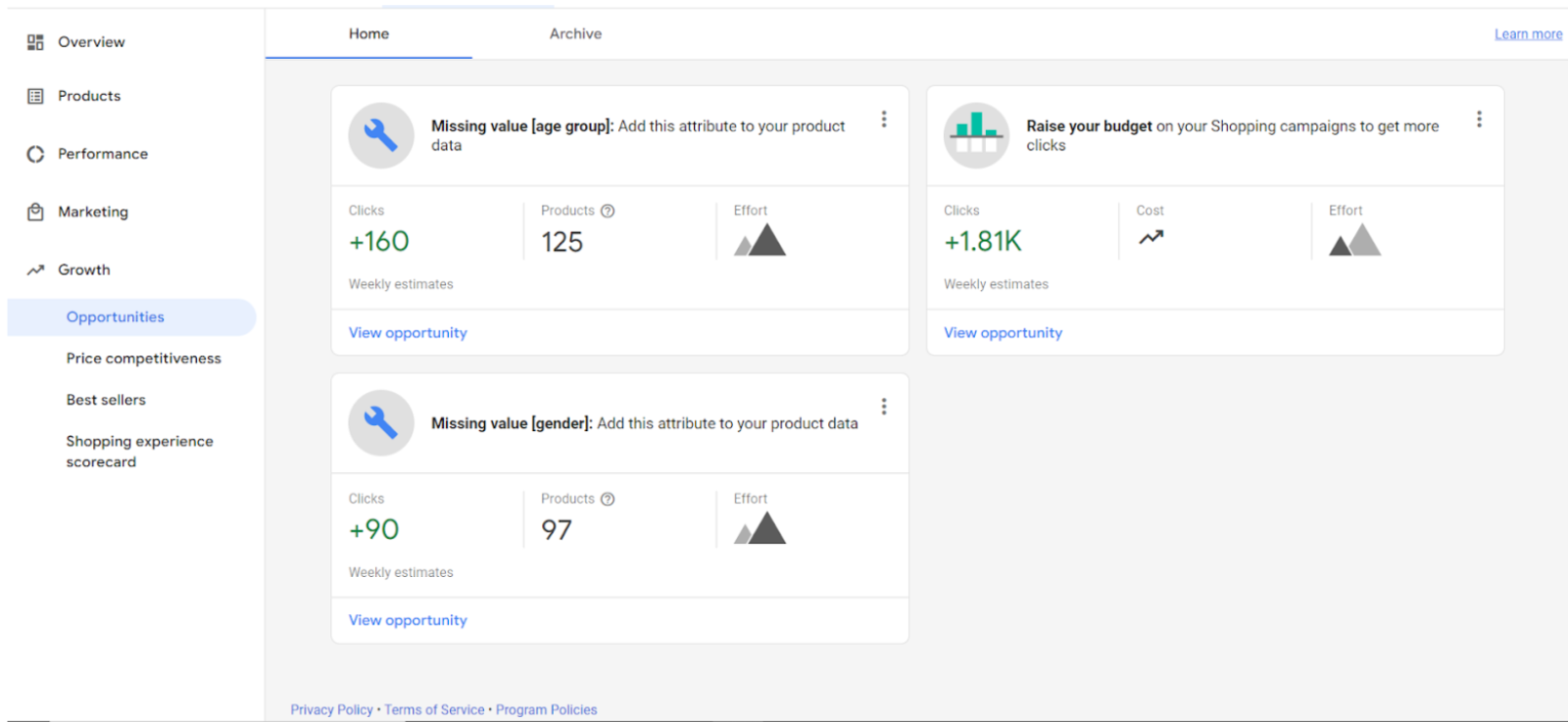
Google'ın önerisini kullanmanın faydaları
- Geçmiş verilere dayalı olarak kampanyanızın performansını nasıl iyileştireceğiniz konusunda yeni fikirler edinirsiniz: önceki kampanya performansı, insanların Google'da aradığı şeyler vb.
- Önce araştırma yaparak değerli zamanınızı boşa harcamadan hemen iyileştirmeler yapabilirsiniz.
- Kampanyalarınızı her zaman güncel ve taze tutabilirsiniz.
Google'dan öneri türleri
Google'ın sunduğu aşağıdaki ipucu türlerini Merchant Center hesabınızın öneriler bölümünde bulabilirsiniz:
- Reklamlar ve Uzantılar
- Otomatik kampanyalar
- Teklif verme ve bütçeler
- Anahtar kelime ve hedefleme
- Onarımlar
- Reklam önerileri
Her biri hakkında daha fazla bilgiyi Google'ın öneri türleri hakkındaki makalesinde bulabilirsiniz.
Önemli Google Merchant Center programlarına katılın
Google Merchant fırsatlarından en iyi şekilde yararlanmak için mevcut çeşitli programlara katılmanızı öneririz:
Google Promosyonları
Ürün Puanları ve Müşteri yorumları
Yerel Envanter reklamları
Özet
Artık hangi Google Merchant Center ayarlarına özellikle dikkat etmeniz gerektiğini biliyorsunuz. Bazılarını unutmak veya yanlış ayarlamak bazen önleyebileceğiniz hatalara yol açabilir. Bazıları reklamınızı çok daha kolay hale getirecek. Gönderim, iade politikaları, otomatik fiyat ve envanter güncellemeleri, otomatik resim iyileştirmeleri, FTP bağlantısı, vergi ve Google'ın takdirini doğru bir şekilde ayarlayın ve hiçbir gecikme olmadan sağlıklı bir Google Alışveriş kampanyası başlatabilirsiniz.